AFI ou Air Link Framerate Insurance une solution améliorer l’affichage et la connexion de votre Meta Quest en mode PCVR.
Sommaire
- 1 AFI la solution pour améliorer l’affichage de votre Quest en mode PCVR
- 2 Remise à niveau de l’ASW sur PC
- 3 ASW demi-rate contre AFI
- 4 Comment activer AFI sur Meta Quest
- 5 Concurrent pour utiliser les jeux PCVR sur Quest avec Virtual Desktop
- 6 Utilisation sans fil avec un PC : meilleurs routeurs Wi-Fi 6 pour Meta Quest 2
- 7 Les meilleurs accessoires pour Oculus Quest 2 ou Meta Quest mars 2022
AFI la solution pour améliorer l’affichage de votre Quest en mode PCVR
Acheter le Quest 2 : 349 € | Toutes les actualités VR Meta Quest pour les nuls
Une nouvelle fonctionnalité expérimentale pour une meilleure qualité d’affichage quand vous utilisez votre Quest avec un PC. Appelée Air Link Framerate Insurance (AFI), cette fonction permet d’atténuer certains des artefacts visuels liés aux interférences de la connexion Wi-Fi. Elle fait partie des évolutions de la mise à jour Meta Quest firmware v38.
- Fluidifier l’affichage lorsque vous jouez à des jeux PC VR via Wi-Fi sur Meta Quest 2.
- Option de remplacement de l’Oculus Asynchronous Spacewarp (AWP)
- Nécessite, pour l’instant, une action manuelle pour activer le mode AFI.
Je commence donc par vous expliquer ce qu’est AWP et l’AFI, et ensuite comment activer dès maintenant le mode AFI sur votre Meta Quest.
Article complémentaire : comment utiliser l’app gratuite Air Link
Remise à niveau de l’ASW sur PC
L’Asynchronous Spacewarp (ASW) a été initialement lancé pour l’Oculus Rift en 2016 et visait à permettre aux PC à faible spécification d’exécuter du contenu VR. La clé était d’augmenter la correction de rotation de l’Asynchronous Timewarp (ATW) avec une correction de distorsion supplémentaire dans l’image en utilisant des vecteurs de mouvement dérivés d’images consécutives. Vous trouverez de plus amples informations ici.
La version originale d’ASW a ensuite été enrichie d’informations sur la profondeur fournies par l’application et d’un meilleur filtrage des vecteurs de mouvement, avant d’être publiée en tant qu’ASW 2.0, qui reste à la pointe de la technologie.
Cependant, une fois que votre rendu VR a quitté le PC et rencontré les turbulences du Wi-Fi, vous ne disposez plus des ressources de l’ASW du PC. C’est là que l’AFI entre en jeu.
ASW demi-rate contre AFI
Lorsque votre signal sans fil devient erratique, cela se traduit sur le casque par des images en retard ou perdues. Afin de continuer à afficher votre contenu VR, le casque continue d’appliquer une correction de rotation afin de projeter vers l’avant les images précédentes pour qu’elles correspondent à la rotation actuelle de votre tête. Cependant, les objets proches sont sujets à un mouvement de parallaxe dû à la translation de la tête et les objets en mouvement ne sont plus corrigés. Ces artefacts se présentent sous la forme d’oscillations ou de saccades dans les objets proches ou en mouvement. Ces artefacts peuvent affecter négativement votre expérience VR.
Ce sont les artefacts exacts que l’ASW a été conçu pour atténuer. Mais, l’ASW traditionnel « demi-rate » ne peut pas être utilisé dans le cas le plus évident pour un ASW d’une application de streaming VR : atténuer les chutes de trame causées par les pics de transmission du réseau.
Sur Air Link, le débit binaire dynamique permet de s’assurer que les chutes de trames ne se produisent que lorsqu’un pic de transmission réseau est sans précédent dans le passé ou qu’il n’est pas atténué par la réduction de la taille des trames vidéo. L’activation de la fonction ASW à demi-débit nécessite une communication bidirectionnelle entre le PC et le HMD, ce qui la rend inutile lors d’un pic de réseau. De plus, elle nécessite une livraison fiable et ponctuelle d’une image sur deux pour assurer la qualité, ce qu’un réseau instable ne garantit pas. Enfin, contrairement au débit dynamique, l’ASW à demi-débit ajoute un délai d’entrée lorsqu’il est utilisé pendant une période prolongée.
Pour Air Link, il fallait une technique capable d’appliquer une correction de distorsion de type ASW instantanément et à la demande à de courtes salves anormales de trames en retard. Cette technique est nommée par Meta « Air Link Framerate Insurance », ou pour faire plus simple AFI.
Lorsqu’elle est activée, l’AFI applique des techniques similaires à l’ASW 1.0, mais à la demande et directement sur le Quest. Les deux dernières images qui ont été envoyées au casque sont soumises au GPU et utilisées pour calculer les vecteurs de mouvement qui sont ensuite appliqués pour extrapoler le mouvement de la tête et l’animation et ainsi lisser l’image projetée.
Ainsi, on obtient une meilleure fluidité de l’affichage, même avec des variations de connexion.
Comment activer AFI sur Meta Quest
Par défaut, l’option PC ASW est activée et donc l’AFI est désactivé. Voici comment activer l’AFI sur Meta Quest :
Configuration requise pour utiliser le mode AFI
- Votre Meta Quest doit être au minimum en v38.
- Avoir un Meta Quest 2, car l’AFI n’est pas pris en charge sur le Quest 1
- Un câble Link USB C/USB3 ou Air Link
- Un PC compatible VR
Etapes pour activer l’AFI sur Meta Quest
- Sur Votre PC, recherchez le programme Oculus Debug Tool (normalement, C:\Program Files\Oculus\Support\oculus-diagnostics)
- Lancez le ficher OculusDebugTool.exe
- Ouvrez la section Oculus Link
- Réglez l’option « Mobile ASW » sur « Enabled – Framerate Insurance ».
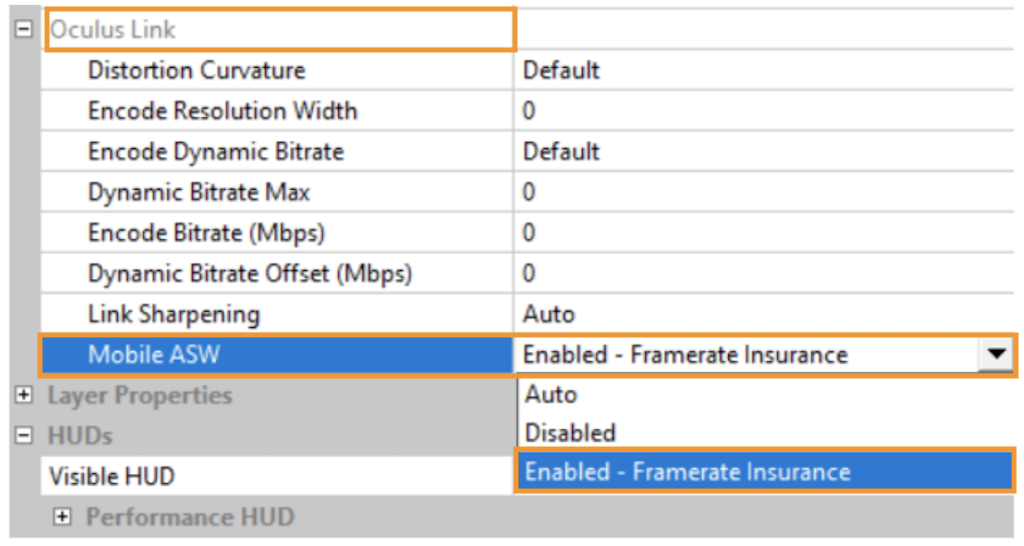
Activer AFI sur Meta Quest avec ODT
Explication des autres options :
- Désactivé : Désactive de force l’AFI.
- Auto : utiliser le paramètre par défaut. Dans la v38, le paramètre par défaut est « Disabled ». La sélection de « Enabled » ou « Disabled » au lieu de « Auto » remplacera le paramètre par défaut dans les prochaines versions.
Paramétrage complémentaire (facultatif)
Pour réduire la consommation de ressources, vous pouvez désactiver manuellement PC ASW.
Si comme moi vous avez une batterie externe, je vous conseille de laisser PC ASW activé avec AFI. Car, c’est l’option qui apportera la meilleure qualité visuelle dans la plupart des cas, PC ASW applique des techniques supplémentaires d’atténuation de la latence (par exemple PTW).
- Réglez l’option « (PC) Asynchronous Spacewarp » sur « Disabled ».
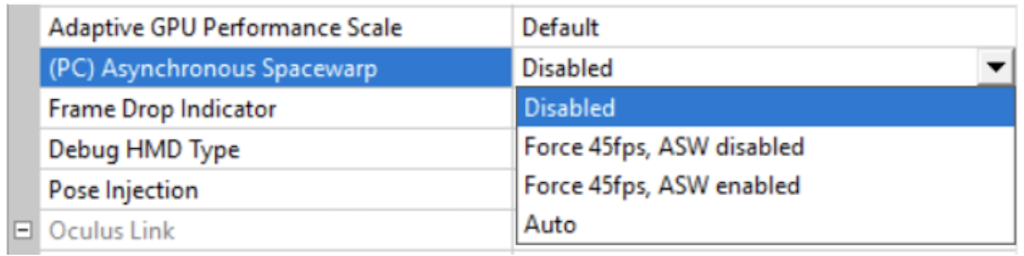
Désactiver ASW sur Meta Quest 2
Concurrent pour utiliser les jeux PCVR sur Quest avec Virtual Desktop
Dans l’application payante Virtual Desktop, nous avons une technologie assez similaire, dite Synchronous Spacewarp (SSW). Elle reste pour moi la meilleure solution pour jouer avec le Quest dans fil aux jeux PC VR.
Le paramètre le plus important dans Virtual Desktop
Évidemment, la configuration à paramétrer dans VD va dépendre de la puissance de votre PC gamer. L’utilisation du SSW n’est d’ailleurs par forcément la meilleure solution. Il est souvent préférable d’équilibrer la fréquence (Hz) en fonction du framerate (FPS) obtenu en jeu VR.
Vous pouvez consulter le niveau de votre framerate dans le menu « Advanced Options » avec l’option « Show performance overlay ». À partir de votre FPS, vous pouvez régler la fréquence la mieux adaptée avec cette table de correspondance :
- < 72 FPS sélectionnez 60 Hz
- < 80 FPS, prenez 72 Hz
- < 90 FPS, sélectionnez 80 Hz
- < 120 FPS, ajustez sur à 90 Hz
- > = 120 FPS, alors prenez le maximum de 120 Hz.
Article complémentaire : consulter la présentation et le tuto de VD
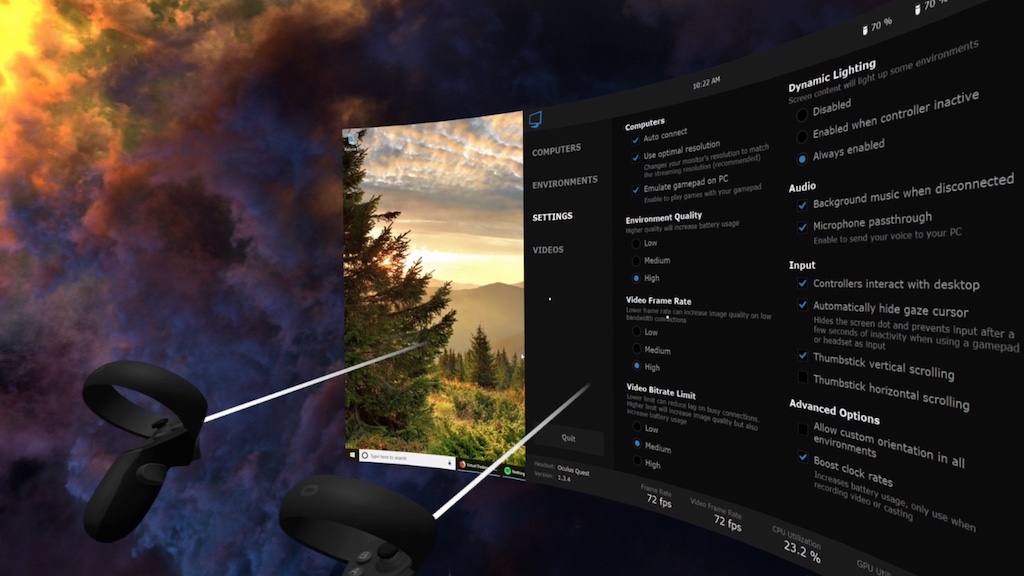
Virtual Desktop Synchronous Spacewarp (SSW)
Utilisation sans fil avec un PC : meilleurs routeurs Wi-Fi 6 pour Meta Quest 2
SI vous avez un bon PC gamer et souhaitez jouer aux jeux PCVR sans fil en VR avec votre casque, la qualité de votre réseau Wi-Fi est essentielle.
Bonne nouvelle, le Meta Quest 2 prend en charge le Wi-Fi 6. Pour en profiter, vous devez donc posséder ou investir dans un routeur qui prend en charge la norme 802.11ax. Le Wi-Fi 6 est capable d’un débit maximal de 9,6 Gb/s sur plusieurs canaux, contre 3,5 Gb/s pour le Wi-Fi 5.
L’utilisation d’Air Link ou de Virtual Desktop avec votre Quest 2 sera alors très fluide avec cette nouvelle norme. En outre, le Wi-Fi 6 offre quelques autres caractéristiques intéressantes, notamment des canaux plus larges, une plus grande portée et moins d’interférences. Vous pouvez consulter le comparatif des routeurs Wi-Fi 6, personnellement je vous conseille 3 modèles spécialement pour le gaming VR :
- Asus RT AX88U Wi-Fi 6 en réseau maillé (mesh) à 320 €, normalement 399 € (par appareil).
- Milieu de gamme un autre routeur Wi-Fi 6 d’Asus, le RT-AX82U, en promo au moment d’écrire ces lignes à159 € au lieu de 229 €.
- Le kit Netgear composé de 3 appareils Wi-Fi 6 maillés Orbi RBK353 pour pouvoir jouer dans différents endroits de la maison (vendu 279 €).
En complément, pour son prix mini, Honor propose son routeur 3 Wi-FI 6+ à seulement 62,99 € (non testé, mais très bon retour de joueurs qui l’utilisent)
Les meilleurs accessoires pour Oculus Quest 2 ou Meta Quest mars 2022
Ici je vous propose des produits alternatifs, souvent nettement moins chers et plus performants que les accessoires officiels vendus sous la marque Oculus. Certains d’entre eux proviennent directement des fournisseurs de Facebook.
- Sangle confort réglable double mousse BOBOVR M2 à 45,99 €
- Nouvelle sangle confort avec batterie rechargeable amovible BOBOVR M2 Pro à 79,99 € (présentation complète)
- Interface faciale avec ventilateur BOBOVR F2 (ça marche vraiment, voir le test) vendu autour de 50 €
- Interface faciale et mousse VR Cover en simili cuir, à la fois confortable, lavable et hypoallergénique pour seulement 29 €.
- Batterie externe Anker à 46 € pour alimenter le Quest en jeu (ou votre smartphone)
- Station de charge BOBOVR D2 à 49 € pour casque Meta Quest et batterie du BOBOVR M2 Pro
- La station de charge et support casque et contrôleurs de chez Anker à 98 €.
- Câble Link fibre optique USB-C 3 VR Cover à 59 € en 5 mètres
- Nettoyant des contacts pour entretenir les manettes du Quest 2 chez WD 40 Specialist contact (moins de 10 €)
- Pâte de polissage Polywatch pour réparer les lentilles rayées à moins de 6 €.
- Si vous portez des lunettes, les lentilles correctrices de chez VR Optician Oculus Quest 2 permet de joueur sans lunettes.
- Pour les activités fitness VR (ou les enfants), Grip AMVR avec sangle pour contrôleur Quest 2 à 22,99 €.
- Tiny Plus, le gunstock pour améliorer sa précision et l’immersion dans les FPS de tir.
- Google Chromecast à 39 € pour diffuser la vidéo de l’Oculus Quest 2 en grand sur votre TV ou un vidéoprojecteur.
- Un tapis rond épais en 80 cm de diamètre, pour avoir un repaire tactile réel sous vos pieds et éviter de tout casser.
- Autres accessoires Quest attendus pour 2022
Recevez les dernières nouvelles sur la VR directement par e-mail















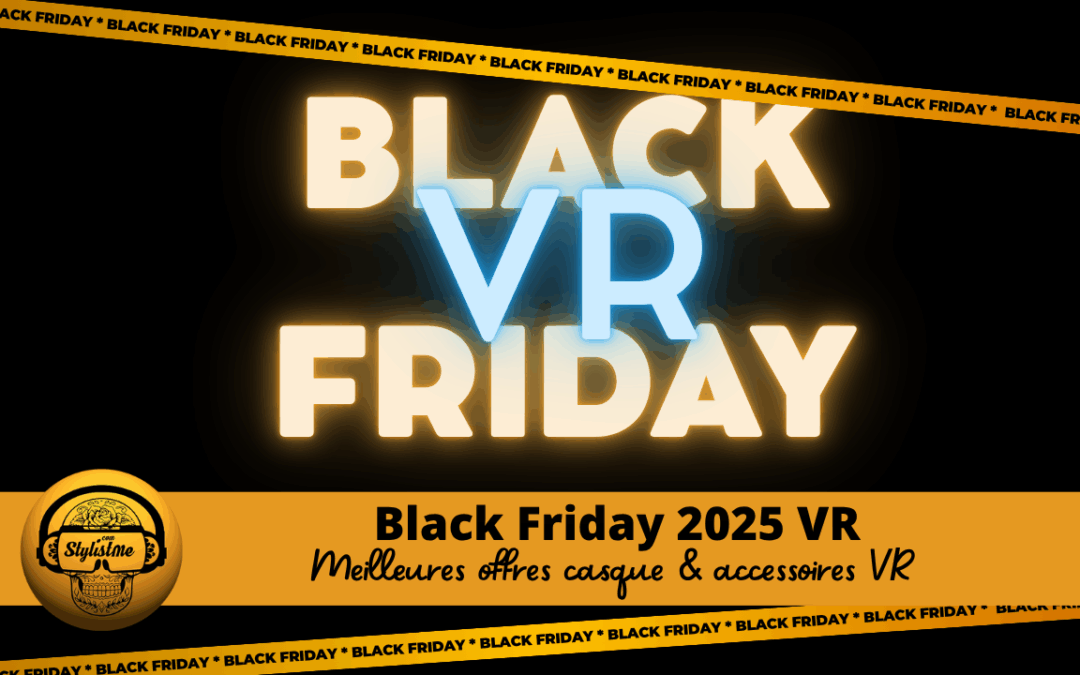




0 commentaires